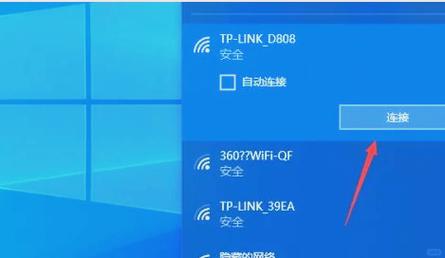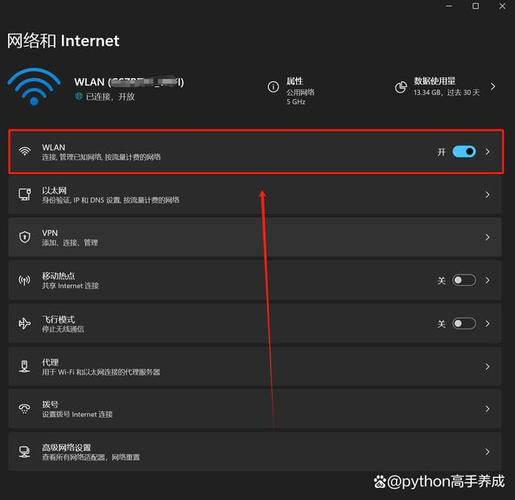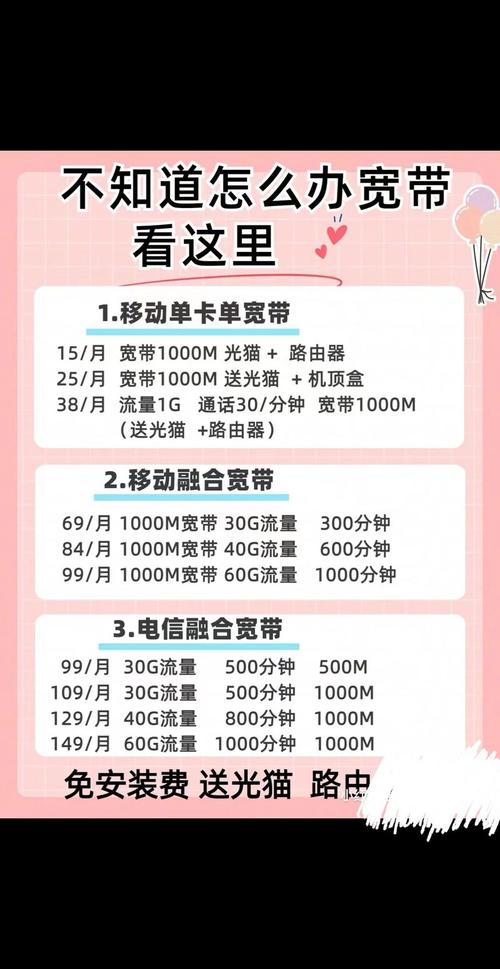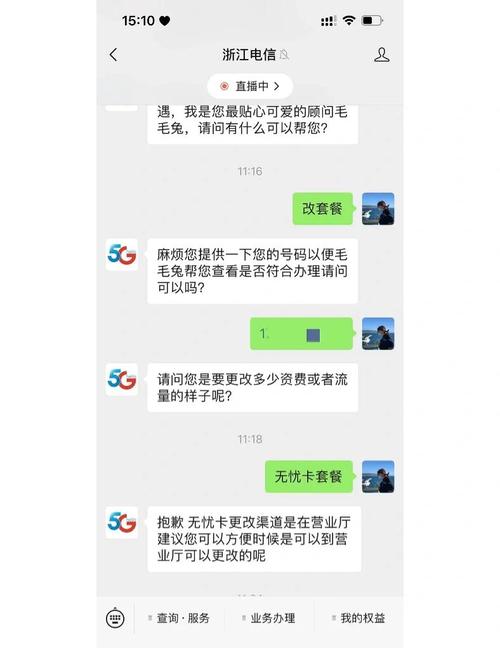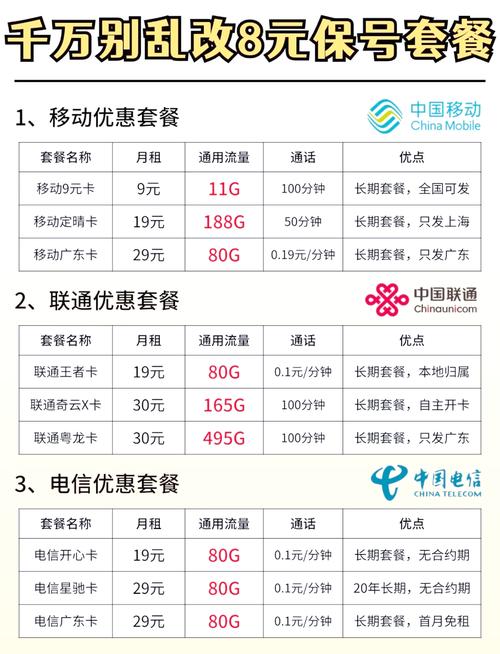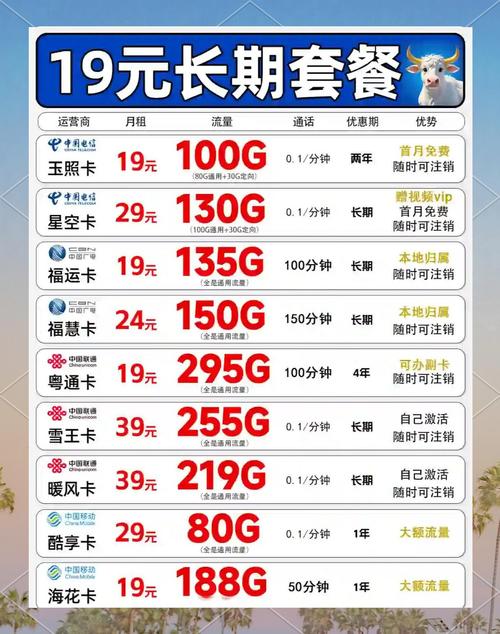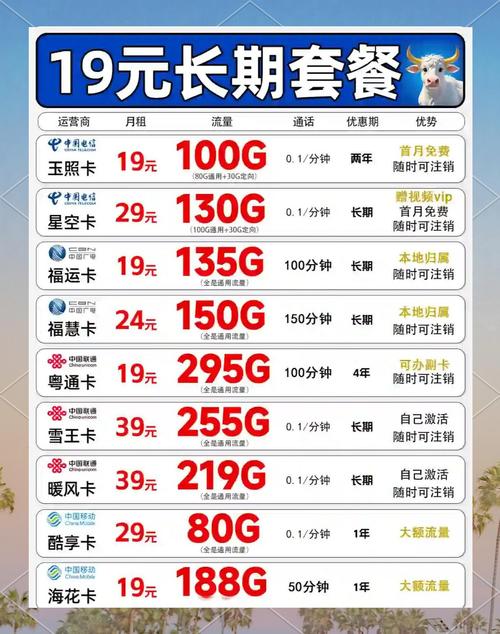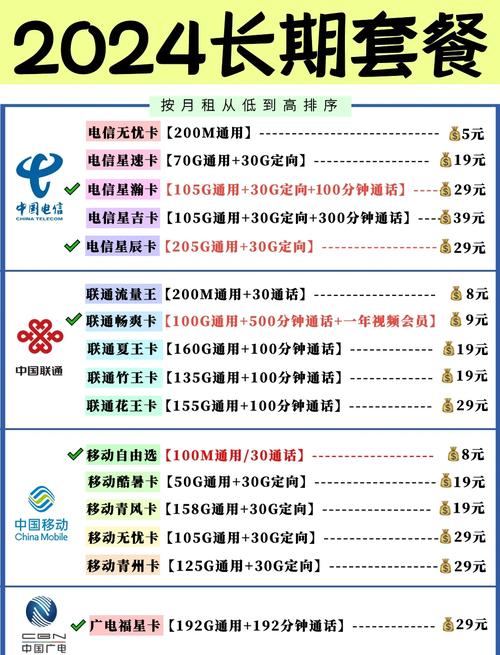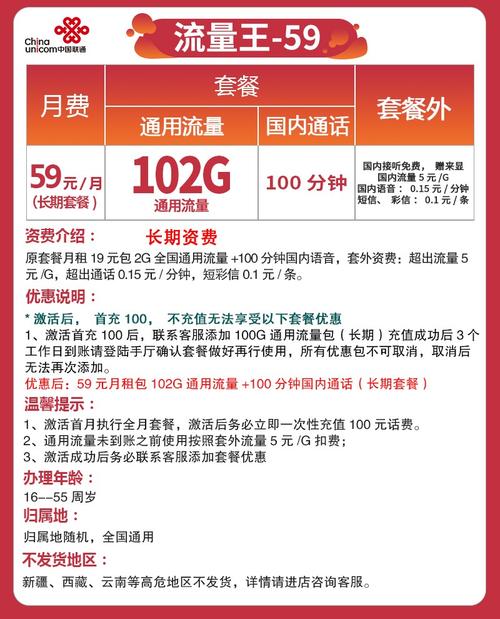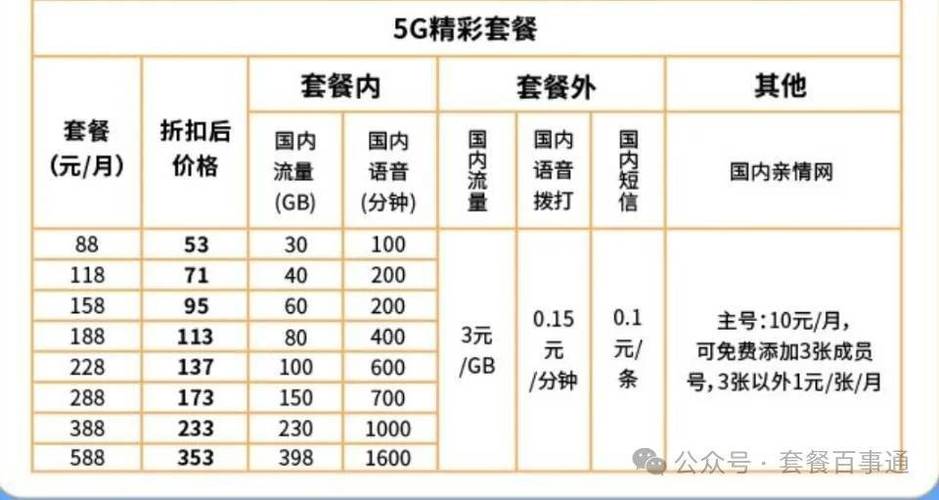如何用宽带连接笔记本?如何解决常见连接问题?
宽带连接笔记本是许多用户日常上网的基础需求,它能提供稳定高速的网络体验,尤其适合在家办公或在线学习场景,作为一名网站站长,我经常帮助访客解决这类问题,今天就来分享详细的操作指南,确保您轻松上手,整个过程涉及硬件准备、物理连接和软件设置,我会基于多年经验一步步讲解,避免常见误区,让您快速享受流畅上网。
准备工作
在开始连接前,确保所有设备就绪,宽带服务通常由运营商提供,如中国电信或中国联通,需确认已开通并激活,您需要准备以下物品:
- 一台笔记本电脑,支持以太网接口(多数现代笔记本都自带)。
- 宽带调制解调器(俗称“猫”),这是运营商安装的设备。
- 一根以太网电缆(RJ45接口),长度根据需求选择,一般1-2米足够。
- 电源适配器,用于调制解调器供电。
检查调制解调器状态:接通电源后,指示灯应稳定亮起(如电源灯和宽带信号灯),如果灯闪烁或不亮,联系运营商解决服务问题,确保笔记本电脑开机并运行正常系统(如Windows 10或macOS)。
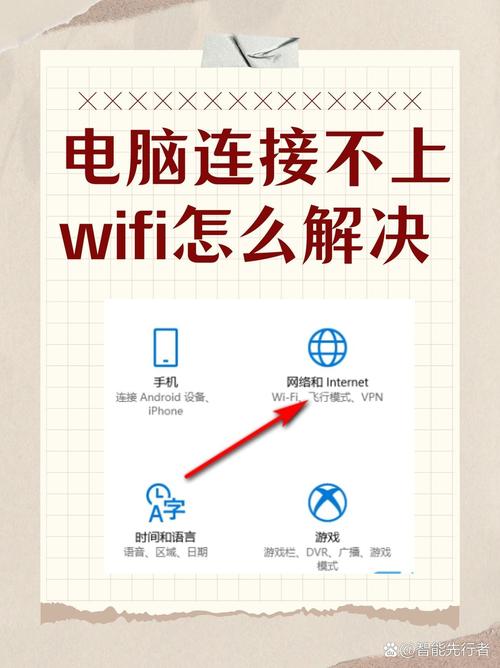
连接步骤
接下来是核心操作,分为物理连接和软件设置两部分,整个过程简单快捷,平均耗时5-10分钟。
-
物理连接设备
将调制解调器连接到电源插座,等待指示灯稳定(约1-2分钟),取以太网电缆,一端插入调制解调器的LAN口(通常标记为“LAN”或“Ethernet”),另一端插入笔记本电脑的以太网端口,如果笔记本没有直接接口,可使用USB转以太网适配器(需额外购买),连接后,调制解调器的LAN灯应亮起,表明物理链路已建立。 -
软件设置网络
物理连接完成后,在笔记本上进行网络配置,不同操作系统步骤略有差异:- Windows系统:点击右下角网络图标,选择“网络和Internet设置”,进入“以太网”选项,确保状态显示“已连接”,如果未自动获取IP地址,右键点击“以太网”选择“属性”,双击“Internet协议版本4 (TCP/IPv4)”,选择“自动获取IP地址”和“自动获取DNS服务器地址”,点击确定保存。
- macOS系统:打开“系统偏好设置”,点击“网络”,在左侧列表选择“以太网”,确保状态为“已连接”,若需手动设置,点击“高级”进入TCP/IP标签,选择“使用DHCP”自动配置。
完成设置后,重启笔记本一次以确保生效,测试连接:打开浏览器访问百度或任意网站,如能正常加载,说明宽带已成功接入。
常见问题解答
初次操作可能遇到小障碍,这里列出典型问题及解决方案,基于我处理过的用户案例:
- 无法连接网络:检查以太网电缆是否插紧,或更换电缆测试,重启调制解调器和笔记本,有时能解决临时故障,如果问题持续,可能是IP冲突:在Windows中运行命令提示符(输入“cmd”),键入“ipconfig /release”后“ipconfig /renew”重置IP。
- 连接速度慢:确保电缆无损坏,距离调制解调器过远会导致信号衰减,测试其他设备(如手机Wi-Fi)排除宽带服务问题,定期更新笔记本网卡驱动(通过设备管理器或系统更新)。
- 安全提示:宽带连接相对安全,但建议启用防火墙和防病毒软件,避免共享敏感信息,以防潜在风险。
个人观点
作为一名长期运营网站的站长,我深信掌握基础连接技能能提升日常效率,宽带比无线更可靠,尤其在高流量任务如视频会议时减少卡顿,建议新手从简单步骤入手,遇到困难别急躁——多数问题通过重启或检查硬件就能解决,技术世界不断进步,保持学习心态让您游刃有余,如果实践中有新发现,欢迎在评论区交流,共同成长。